ধারণা হল একটি উত্পাদনশীলতা সরঞ্জাম যা বিভিন্ন অ্যাপ থেকে আপনার সমস্ত বিভিন্ন নোট, কাজ এবং নথি সংগ্রহ করতে পারে এবং তাদের একটি কার্যকরী কর্মক্ষেত্রে একত্রিত করতে পারে। একটি সাধারণ করণীয় তালিকা তৈরি করা থেকে শুরু করে আপনার দলকে সংগঠিত করা এবং বিস্তৃত ডাটাবেস তৈরি করা পর্যন্ত আপনি ধারণা দিয়ে অনেক কিছু করতে পারেন।

কিন্তু আপনি যে ধরনের প্রকল্পে কাজ করছেন তা নির্বিশেষে, আপনাকে ধারণাতে চেকবক্সগুলি কীভাবে যুক্ত এবং পরিচালনা করতে হবে তা জানতে হবে। এটি একটি অপরিহার্য বৈশিষ্ট্য যা আপনার ক্যালেন্ডার থেকে একটি টাস্ক বা একটি আইটেম চেক করার একটি সহজ উপায় প্রদান করে। এই নিবন্ধে, আমরা আপনাকে দেখাব কিভাবে চেকবক্স যোগ করতে হয় এবং অন্যান্য ধারণা বৈশিষ্ট্যগুলি সম্পর্কে বিস্তারিত বর্ণনা করতে হয়।
কিভাবে ধারণা একটি চেকবক্স যোগ করুন
আপনি আপনার Google বা Apple অ্যাকাউন্ট বা যেকোনো ইমেল ঠিকানা দিয়ে নিবন্ধন করে একটি বিনামূল্যের ধারণা অ্যাকাউন্ট তৈরি করতে পারেন। প্রক্রিয়া অতি দ্রুত এবং সহজবোধ্য. অবিলম্বে, আপনি স্ক্রিনের বাম দিকে কন্ট্রোল প্যানেলটি দেখতে সক্ষম হবেন। সেখানে, আপনার কাজ এবং নথিগুলি সংগঠিত করার জন্য আপনার প্রয়োজনীয় সমস্ত কিছু থাকবে৷
আমরা কীভাবে Notion-এ একটি চেকবক্স যোগ করতে হয় তা ব্যাখ্যা করার ধাপগুলি অতিক্রম করার আগে, এটি বোঝা গুরুত্বপূর্ণ যে নোটনে প্রায় প্রতিটি ধরনের পৃষ্ঠা বা ডাটাবেস ব্যবহারকারীদের চেকবক্স যোগ করার অনুমতি দেয়। কিন্তু এই টিউটোরিয়ালে, আমরা আপনাকে দেখাব কিভাবে এটি একটি খালি পৃষ্ঠায় করা যায়। আপনাকে যা করতে হবে তা এখানে:
- বাম পাশের প্যানেলে, "+ একটি পৃষ্ঠা যোগ করুন" বিকল্পে ক্লিক করুন। অথবা স্ক্রিনের বাম দিকে একেবারে নীচের কোণায় "+ নতুন পৃষ্ঠা"।

- আপনি তালিকা থেকে "একটি আইকন দিয়ে খালি করুন" বা শুধু "খালি" নির্বাচন করুন, অথবা শুধু এন্টার টিপুন। আপনি আপনার পৃষ্ঠার নামও রাখতে পারেন বা "শিরোনামহীন" ছেড়ে যেতে পারেন।

- একটি চেকবক্স যোগ করতে, আপনার পৃষ্ঠার শিরোনামের নীচে "+" চিহ্নের উপর কার্সার দিয়ে হোভার করুন। পপ-আপ বক্স বলবে, "নীচে একটি ব্লক যোগ করতে ক্লিক করুন।"

- একবার আপনি ক্লিক করলে, আপনি মৌলিক ধারণা ব্লকগুলির একটি ড্রপ-ডাউন উইন্ডো দেখতে পাবেন। তাদের মধ্যে "টু-ডু লিস্ট"। চেকবক্স প্রতীকে ক্লিক করুন।

- চেকবক্স স্বয়ংক্রিয়ভাবে প্রদর্শিত হবে. এবং আপনি আরো চেকবক্স যোগ করতে প্রক্রিয়া পুনরাবৃত্তি করতে পারেন.

যোগ করা চেকবক্সগুলির পাশে, আপনি আপনার কাজগুলি লিখতে পারেন এবং সেগুলি সম্পূর্ণ করার পরে সেগুলি চেক করতে পারেন৷ চেকবক্সটি ফাঁকা থেকে উজ্জ্বল নীলে যাবে এবং পাঠ্যটি একটি স্ট্রাইকথ্রু দেখাবে এবং ধূসর হয়ে যাবে। আপনি একটি পৃষ্ঠা এম্বেড করতে, একটি উপশিরোনাম যোগ করতে, বুলেট পয়েন্ট, লিঙ্ক, ইত্যাদি যোগ করতে একই পদক্ষেপগুলি ব্যবহার করতে পারেন।
ধারণা অভ্যাস ট্র্যাকার টেমপ্লেট ব্যবহার করে
ধারণার অনেকগুলি অবিশ্বাস্যভাবে দরকারী টেমপ্লেট রয়েছে যা আপনাকে চেকবক্সের মতো বিভিন্ন ব্লক যুক্ত করতে এবং বিভিন্ন উদ্দেশ্যে সেগুলি ব্যবহার করার অনুমতি দেয়। যাইহোক, যে টেমপ্লেটটি নোট চেকবক্স ব্লকের সবচেয়ে বেশি ব্যবহার করে তা হল হ্যাবিট ট্র্যাকার।
এটা ঠিক কি এটা বোঝায়. এটি আপনাকে আপনার দৈনন্দিন অভ্যাস ট্র্যাক করতে সাহায্য করে। আপনাকে যা করতে হবে তা হল আপনার যে কার্যকলাপটি সম্পাদন করার কথা ছিল তা চেক করা বা আনচেক করা ছেড়ে দেওয়া। আপনি কিভাবে এটি ব্যবহার করতে পারেন তা এখানে:
- ধারণায় একটি নতুন পৃষ্ঠা শুরু করুন। রঙিন "টেমপ্লেট" আইকন নির্বাচন করুন।

- ডানদিকের প্যানেলে, “ব্যক্তিগত”-এ ক্লিক করুন এবং তারপরে ড্রপ-ডাউন মেনু থেকে, “অভ্যাস ট্র্যাকার”-এ ক্লিক করুন এবং তারপরে “এই টেমপ্লেটটি ব্যবহার করুন।”

- যখন Notion পৃষ্ঠা তৈরি করে, আপনি এটি কাস্টমাইজ করতে সক্ষম হবেন।

- আপনি সারি এবং কলামে সপ্তাহের দিন এবং চেকবক্স দেখতে পাবেন। আপনি প্রতিটি কলামের শীর্ষে ক্লিক করতে পারেন এবং অভ্যাস পরিবর্তন করতে পারেন।

- এছাড়াও আপনি ব্লকের ধরন চেকবক্স থেকে ইমেল, হ্যাশট্যাগ, তারিখ বা অন্যান্য পরিবর্তন করতে পারেন।
হ্যাবিট ট্র্যাকার টেমপ্লেটটি কতগুলি কাজ পরীক্ষা করা হয়েছে তাও ট্র্যাক করে এবং এমনকি আপনার অভ্যাসের বিকাশ কীভাবে চলছে তার সঠিক শতাংশও দিতে পারে।
ধারণার মধ্যে সমস্ত সারি চেকবক্সগুলি কীভাবে আনচেক করবেন
আপনি কীভাবে ধারণা ব্যবহার করেন তার উপর নির্ভর করে, আপনার কিছু সময়ের পরে চেক করা কাজের সারি এবং কলাম থাকতে পারে।
আপনি যদি আপনার টাস্ক লিস্টে ভুল তথ্য লক্ষ্য করেন, তাহলে সম্ভবত প্রথমে সমস্ত চেকবক্সে টিক চিহ্ন মুক্ত করা এবং তারপরে সম্পন্ন করা কাজগুলি সঠিকভাবে চেক করা সহজ হতে পারে। আপনি এটি ম্যানুয়ালি করতে পারেন, তবে এটি সম্ভবত আপনার অনেক বেশি সময় নিতে চলেছে।
এবং ধারণা হল যতটা সম্ভব সময় বাঁচানোর বিষয়ে। এই কারণেই আপনি সমস্ত চেকবক্সগুলি আনচেক করতে কিছুটা লুকানো বৈশিষ্ট্যটি ব্যবহার করতে পারেন। আপনাকে যা করতে হবে তা হল:
- আপনার কার্সার দিয়ে সমস্ত কাজ নির্বাচন করুন।

- সারির প্রথমটিতে ক্লিক করে সমস্ত চেকবক্স চেক বা আনচেক করুন।

এটি একটি সুবিধাজনক বৈশিষ্ট্য যখন আপনি স্ক্র্যাচ থেকে তৈরি করা পৃষ্ঠাগুলি এবং ম্যানুয়ালি যোগ করা চেকবক্সের সারিগুলি নিয়ে কাজ করছেন৷ যাইহোক, আপনি এই শর্টকাটটি ব্যবহার করতে পারবেন না যখন আপনি একটি ধারণা টেমপ্লেটে কাজ করছেন, যেমন হ্যাবিট ট্র্যাকার।
অতিরিক্ত প্রায়শই জিজ্ঞাসিত প্রশ্নাবলী
আপনি কিভাবে চেকবক্স চিহ্ন যোগ করবেন?
একটি উত্পাদনশীলতা সরঞ্জাম হিসাবে, ধারণাটি বেশ স্বজ্ঞাত - ব্যবহারকারীরা এটি কীভাবে তুলনামূলকভাবে দ্রুত কাজ করে তা আপনি হ্যাং করতে পারেন৷ সময় বাঁচানোর জন্য এটি এত ভালো হওয়ার একটি কারণ হল এটিতে প্রায় প্রতিটি কমান্ডের জন্য একটি শর্টকাট রয়েছে।
আপনার কর্মক্ষেত্র তৈরির প্রক্রিয়া ত্বরান্বিত করতে আপনি ব্যবহার করতে পারেন এমন প্রতীক এবং নিয়ন্ত্রণ রয়েছে। যখন এটি চেকবক্স আসে, একটি চেকবক্স যোগ করার জন্য প্রতীক এবং নিয়ন্ত্রণ ব্যবহার করার জন্য তিনটি পদ্ধতি আছে।
পদ্ধতি 1
আপনি একটি নতুন পৃষ্ঠা তৈরি করার সাথে সাথে ধারণাটি এই পদক্ষেপের পরামর্শ দেয়। আপনি যা করেন তা এখানে:
• আপনার কীবোর্ডে “/” চিহ্ন টিপুন।

• ড্রপ-ডাউন মেনু থেকে "টু-ডু তালিকা" নির্বাচন করুন।

পদ্ধতি 2
অনেকগুলি ধারণা শর্টকাট রয়েছে এবং দ্রুত একটি চেকবক্স যোগ করতে, স্থান ছাড়াই দুটি বর্গাকার বন্ধনী "[]" টাইপ করুন এবং চেকবক্সটি প্রদর্শিত হবে।
পদ্ধতি 3
অবশেষে, আপনি একটি চেকবক্স তৈরি করতে স্ল্যাশ কমান্ড ব্যবহার করতে পারেন। আপনাকে যা করতে হবে তা হল "/todo" এ প্রবেশ করান, এবং ধারণা স্বয়ংক্রিয়ভাবে একটি চেকবক্স তৈরি করবে।
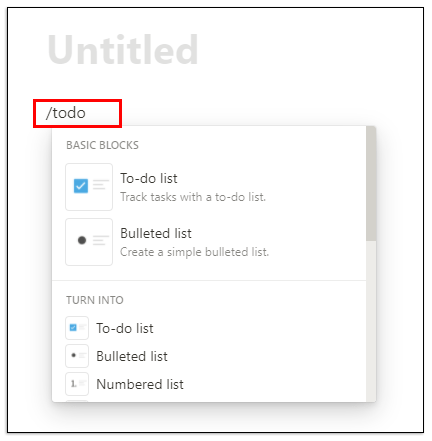
আপনি কিভাবে ধারণার মধ্যে টাস্ক ব্যবহার করবেন?
আপনি কাজগুলি তৈরি এবং সংগঠিত করতে ধারণা ব্যবহার করতে পারেন। আপনি এটি করতে পারেন এমন একটি উপায় হল "টাস্ক লিস্ট" টেমপ্লেটটি ব্যবহার করা যা আপনি "নতুন পৃষ্ঠা" এ ক্লিক করার সময় "টেমপ্লেট" বিকল্পটি নির্বাচন করার মাধ্যমে পাবেন।
কিন্তু যদি সেই টেমপ্লেটটি আপনার জন্য কাজ না করে, তাহলে আরেকটি বিকল্প আছে। আপনি ধারণার খালি পৃষ্ঠা থেকে কার্য পৃষ্ঠা তৈরি করতে পারেন। এখানে কিভাবে:
• Notion এ একটি ফাঁকা পৃষ্ঠা খুলুন। এবং এর শিরোনাম "টাস্কস"। শিরোনাম পৃষ্ঠাটি বাম পাশের প্যানেলে অবিলম্বে প্রদর্শিত হবে। আপনি চাইলে একটি বিশেষ আইকনও যোগ করতে পারেন।

• আপনার কীবোর্ডে "/" টিপে এবং ড্রপ-ডাউন মেনু থেকে ব্লক নির্বাচন করে শিরোনাম তৈরি করা এবং চেকবক্স যোগ করা শুরু করুন৷

• শিরোনামযুক্ত উপশিরোনামগুলি সারি এবং কলামে স্থানান্তরিত করা যেতে পারে এবং সাব-শিরোনামের পাশে থাকা ছয়-বিন্দুযুক্ত হ্যান্ডেলটি ধরে এটিকে অন্য স্থানে টেনে নিয়ে যেতে পারে।

• স্ক্রিনের উপরের ডানদিকে, আপনি তিনটি অনুভূমিক বিন্দু দেখতে পাবেন৷ সেগুলিতে ক্লিক করে, আপনি পাঠ্যের আকার চয়ন করবেন এবং আপনি পূর্ণ-প্রস্থ বৈশিষ্ট্যটি ব্যবহার করতে চান কিনা। উভয়ই টগল বোতাম দ্বারা নিয়ন্ত্রিত হয়।

আপনি আপনার কাজগুলিকে আপনার প্রয়োজন অনুসারে সংগঠিত করতে পারেন। আপনি সপ্তাহের দিনগুলি তৈরি করতে পারেন বা এমনকি আপনার কাজের জন্য অগ্রাধিকার বিভাগ তৈরি করতে পারেন।
কিভাবে ধারণা একটি টাস্ক সংরক্ষণাগার?
আপনার কাজটি শেষ হয়ে গেলে, আপনাকে এটিকে চিরতরে সক্রিয় রাখতে হবে না। কিছুক্ষণ পরে, কাজগুলি যোগ হবে এবং টাস্ক তালিকাটি ট্র্যাক করা চ্যালেঞ্জিং হয়ে উঠতে পারে। যাইহোক, ধারণার একটি অন্তর্নির্মিত ফাংশন নেই যা কাজগুলি সংরক্ষণ করতে পারে।
কিন্তু একটি সমাধান আছে. মূলত, আপনাকে যা করতে হবে তা হল টাস্ক পৃষ্ঠায় অন্য একটি পৃষ্ঠা এম্বেড করা এবং আপনার সম্পন্ন করা কাজগুলিকে আর্কাইভ করতে সেখানে নিয়ে যাওয়া৷ এখানে কিভাবে এটা কাজ করে:
• টাস্ক পৃষ্ঠার শীর্ষে কার্সার রাখুন৷
• আপনার কীবোর্ডে "/" টিপুন এবং হয় "পৃষ্ঠা" টাইপ করুন বা ড্রপ-ডাউন মেনু থেকে "এই পৃষ্ঠার ভিতরে এম্বেড সাব-পৃষ্ঠা" নির্বাচন করুন এবং এন্টার টিপুন।

• স্বচ্ছতার জন্য, আপনার উপ-পৃষ্ঠার নাম দিন "আর্কাইভ" এবং আপনি চাইলে একটি আইকন যুক্ত করুন৷

• আপনার "আর্কাইভ" পৃষ্ঠাটি এখন আপনার কাজের তালিকার শীর্ষে রয়েছে৷

• আপনি সম্পূর্ণ টাস্কের পাশে থাকা ছয়-বিন্দুযুক্ত হ্যান্ডেলটিতে ক্লিক করতে পারেন এবং এটিকে "আর্কাইভ" পৃষ্ঠায় টেনে আনতে পারেন।

মনে রাখবেন যে আপনি সর্বদা "আর্কাইভ" পৃষ্ঠায় যেতে পারেন এবং ফেলে দেওয়া আইটেমগুলি ফেরত দিতে পারেন৷ এছাড়াও, ড্র্যাগ-এন্ড-ড্রপ বৈশিষ্ট্যের সাহায্যে প্রতিটি কাজ সহজেই কলাম থেকে কলামে সরানো যেতে পারে।
কিভাবে ধারণা একটি ডাটাবেস তৈরি করতে?
ধারণায়, একটি ডাটাবেস হল একটি আরও উন্নত ধরনের পৃষ্ঠা যা আপনি ব্যবহার করতে পারেন। একটি "খালি" পৃষ্ঠার পরিবর্তে, আপনি একটি টেবিল, বোর্ড, ক্যালেন্ডার, গ্যালারি, টাইমলাইন বা তালিকা দিয়ে শুরু করুন৷
এই ডাটাবেসগুলি, অনেক উপায়ে, একটি আরও ইন্টারেক্টিভ স্প্রেডশীট। একটি সম্পূর্ণ নতুন ডাটাবেস তৈরি করতে, এখানে নিম্নলিখিত পদক্ষেপগুলি অনুসরণ করতে হবে:
• স্ক্রিনের নীচে বাম কোণে "নতুন পৃষ্ঠা" বিকল্পে ক্লিক করুন৷
• "ডাটাবেস" এর অধীনে, আপনি তৈরি করতে চান এমন একটি ডাটাবেস নির্বাচন করুন৷
• আপনি যদি "টেবিল" নির্বাচন করেন, তাহলে আপনি আপনার পৃষ্ঠার শিরোনাম করতে পারেন এবং সঙ্গে সঙ্গে টেবিলে পাঠ্য লিখতে শুরু করতে পারেন।
ধারণা আপনাকে দুটি প্রাথমিক কলাম দেয়, "নাম" এবং "ট্যাগ।" কিন্তু আপনি কলামের উপরে ক্লিক করে এবং আপনার পছন্দের টেক্সট প্রবেশ করে এটি পরিবর্তন করতে পারেন।
আপনার যদি আরও বিভাগের প্রয়োজন হয়, "+" নির্বাচন করুন এবং অন্য একটি কলাম যোগ করুন এবং এটির নাম দিন। আপনি ব্লকের ধরন পরিবর্তন করে এবং চেকবক্স, সাধারণ পাঠ্য, URL, ফাইল, তারিখ, ইমেল এবং অন্যান্য যোগ করে আপনার ডাটাবেস কাস্টমাইজ করতে পারেন।
ধারণা কি অল-ইন-ওয়ান অ্যাপ বলে দাবি করে?
একটি জিনিস নিশ্চিত - ধারণা একটি উত্পাদনশীলতা অ্যাপ্লিকেশন থেকে আপনি যা চান তা হতে খুব কঠিন চেষ্টা করে। আসল বিষয়টি হ'ল উত্পাদনশীলতার সরঞ্জামগুলির বাজারে প্রচুর প্রতিযোগিতা রয়েছে এবং তাদের মধ্যে কয়েকটি সুপ্রতিষ্ঠিত এবং লক্ষ লক্ষ খুশি গ্রাহক রয়েছে।
কিন্তু ধারণাও তা করে, এবং সম্ভাবনা হল, একবার আপনি কীভাবে এটির সবচেয়ে বেশি ব্যবহার করবেন তা শিখলে, আপনাকে উত্পাদনশীলতা প্ল্যাটফর্মগুলিতে আপনার কাজগুলি ছড়িয়ে দিতে হবে না। কোম্পানি জোর দেয় যে তারাই একমাত্র অ্যাপ যা আপনার প্রয়োজন হবে এবং এটি একটি যোগ্য লক্ষ্য এবং একটি উচ্চ বার।
ধারণা তাদের ব্যবহারকারীদের সংগঠিত হতে সাহায্য করার জন্য পৃষ্ঠা এবং ব্লক ব্যবহার করে। আপনি একটি সম্পূর্ণ খালি পৃষ্ঠা থেকে শুরু করতে পারেন বা একটি ভাল ডিজাইন করা টেমপ্লেট বা ডাটাবেস ব্যবহার করতে পারেন। এটি ব্যবহারকারীদের ভিডিও এবং ছবি এম্বেড করতে, বুকমার্ক সংরক্ষণ করতে, অডিও ট্র্যাক যোগ করতে, PDF প্রদর্শন করতে দেয়। উন্নত ব্লকগুলি গণিত সমীকরণ, বিষয়বস্তুর সারণী, এবং ব্রেডক্রাম্ব বৈশিষ্ট্য প্রদান করে। ব্যবহারকারীদের ধারণা পছন্দ করার আরেকটি কারণ হল এটি অন্যান্য অ্যাপের সাথে সহজে একীকরণের অনুমতি দেয়।
আপনি গুগল ড্রাইভ, টুইটার, গুগল ম্যাপস, ফ্রেমার, কোডপেন এবং আরও বেশ কিছু সংহত করতে পারেন। যদি আমাদের ধারণার আরও কয়েকটি বিশিষ্ট সুবিধার তালিকা করতে হয়, তাহলে তা হবে এটি অত্যন্ত কাস্টমাইজযোগ্য, ডিভাইস জুড়ে অ্যাক্সেসযোগ্য, সীমাহীন ফাইল আপলোডের অনুমতি দেয় এবং ডেটাবেস অফার করে। অসুবিধাগুলি হল অপর্যাপ্ত ফন্ট কাস্টমাইজেশন নয় এবং এটি অন্যান্য ক্যালেন্ডার পরিষেবাগুলির সাথে সিঙ্ক হয় না৷
ধারণা কি আপনার সমস্ত বাক্স চেক করে?
আপনি যদি শুধুমাত্র এমনভাবে ধারণা ব্যবহার করতে শিখতে শুরু করেন যা আপনাকে আপনার দৈনন্দিন জীবনে সাহায্য করবে, তাহলে চেকবক্সগুলি বোঝার করণীয় তালিকার শীর্ষে থাকা উচিত। আপনি যে ধরনের ওয়ার্কস্পেস তৈরি করতে যাচ্ছেন তা নির্বিশেষে, আপনাকে সম্ভবত আলাদাভাবে চেকবক্সগুলিকে অন্তর্ভুক্ত করতে হবে।
বেশিরভাগ টেমপ্লেটের ইতিমধ্যেই চেকবক্স রয়েছে যা আপনি হয় পুনঃনামকরণ, যোগ করতে বা মুছতে পারেন৷ আশা করি, আপনার কাজ এবং প্রকল্পগুলিকে সংগঠিত করার জন্য আপনার প্রয়োজনীয় সমস্ত সরঞ্জাম এবং বৈশিষ্ট্যগুলি প্রদান করতে Notion সক্ষম হবে৷
আপনি কি ধারণা ব্যবহার করেন? যদি তাই হয়, কিভাবে আপনি আপনার সুবিধার জন্য চেকবক্স ব্যবহার করবেন? নিচের মন্তব্য অংশে আমাদেরকে জানান।




















